Win10怎样彻底关闭用户帐户控制?
Win10怎样彻底关闭用户帐户控制?Win10关闭用户账户控制的方法大家知道吗,不清楚的小伙伴跟随小编一起学习具体的方法吧。
Win10关闭用户账户控制的方法:
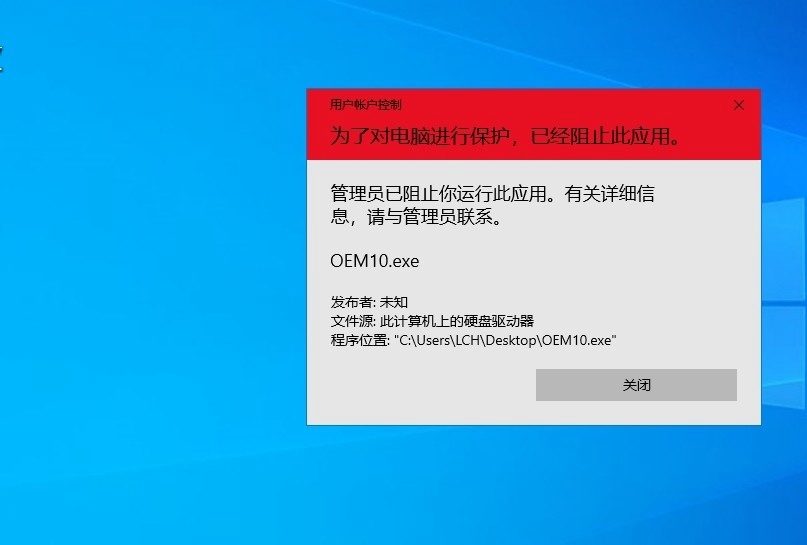
1、首先快捷键w“win+R”调出运行窗口,输入msconfig.msc按回车键 ,打开系统配置,如下图:

2、切换到工具的页签,找到更改UAC设置项,然后启动,进入到用户帐户控制界面,把控制调整到从不通知后点确定按钮,如下图:


3、到了这一步,其实很多人都觉得是已经关闭掉了,但并不是,这个还需要到注册表里修改一个参数,才能彻底关闭用户帐户控制。快捷键w“win+R”调出运行窗口,输入regedit按回车键,调出注册表,如下图:

4、打开注册表后,找到 HKEY_LOCAL_MACHINE \Software \Microsoft \Windows \CurrentVersion \Policies \System下面的 EnableLUA 项值,如下图:

5、在这里我们可以看到EnableLUA 的值是1,说明还是启用着用户帐户控制的,我们双击打开修改,把1改为0,点确定,然后重启电脑就可以了。如下图:

6、 重启完电脑后,我们再次运行程序,就可以正常运行了。

以上就是小编给大家带来的Win10关闭用户账户控制的方法,更多精彩内容请关注脚本之家网站。
相关文章
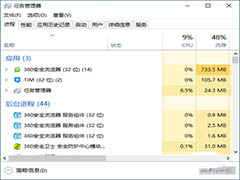 Win10系统怎么设置程序在指定CPU上运行?Win10系统中的程序想要在指定的cpu上运营,该怎么操作呢?下面我们就来看看详细的教程,需要的朋友可以参考下2021-01-04
Win10系统怎么设置程序在指定CPU上运行?Win10系统中的程序想要在指定的cpu上运营,该怎么操作呢?下面我们就来看看详细的教程,需要的朋友可以参考下2021-01-04 Win10如何禁止文件名按数字大小排列?当我们文件排列的时候不想让他们按照数字大小来排列,那么有什么方法可以禁止呢,跟随小编一起来看下文吧2021-01-04
Win10如何禁止文件名按数字大小排列?当我们文件排列的时候不想让他们按照数字大小来排列,那么有什么方法可以禁止呢,跟随小编一起来看下文吧2021-01-04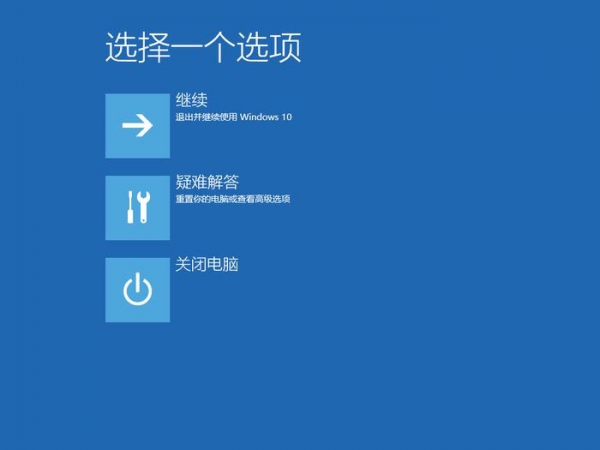 win10 20h2系统扫描磁盘蓝屏死机无法开机怎么办?下面脚本之家小编详细介绍如何解决此问题的图文步骤2021-01-04
win10 20h2系统扫描磁盘蓝屏死机无法开机怎么办?下面脚本之家小编详细介绍如何解决此问题的图文步骤2021-01-04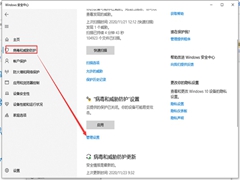
Win10下载软件被阻止怎么办?win10下载软件被阻止的处理办法
Win10下载软件被阻止怎么办?当我们遇到win10下载软件被阻止的问题,那么处理办法有哪些呢,小编带大家一起来看看吧2020-12-31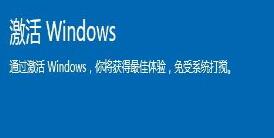 win10Msdn原版激活码/神key分享!Msdn原版是早期微软在推广Win32 程序设计以及开发工具时,专门为开发人员所提供的一个服务。今天给大家推荐的是Msdn原版的激活秘钥2020-12-31
win10Msdn原版激活码/神key分享!Msdn原版是早期微软在推广Win32 程序设计以及开发工具时,专门为开发人员所提供的一个服务。今天给大家推荐的是Msdn原版的激活秘钥2020-12-31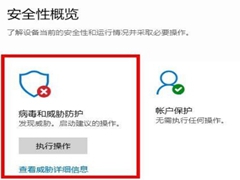 如何解决Win10浏览器打不开网页但能上网?最近很多用户向小编反应升级了win10系统之后在下载软件或者打开第三方网页的时候会出现病毒误报,该怎么办呢?跟随小编来看看吧2020-12-30
如何解决Win10浏览器打不开网页但能上网?最近很多用户向小编反应升级了win10系统之后在下载软件或者打开第三方网页的时候会出现病毒误报,该怎么办呢?跟随小编来看看吧2020-12-30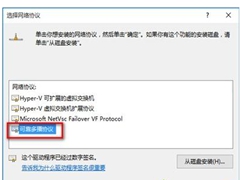 如何解决Win10浏览器打不开网页但能上网?使用Win10系统的用户遇到了Win10浏览器打不开网页但能上网这一问题,不知道怎么操作,下面小编带大家具体学习一下吧2020-12-30
如何解决Win10浏览器打不开网页但能上网?使用Win10系统的用户遇到了Win10浏览器打不开网页但能上网这一问题,不知道怎么操作,下面小编带大家具体学习一下吧2020-12-30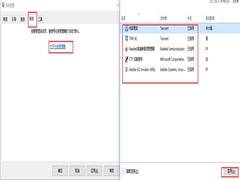 怎么解决Win10 20H2系统启动黑屏时间长的问题?还有很多安装Win10 20H2系统的用户还不知道怎么解决这一问题,下面小编带大家具体学习一下吧2020-12-29
怎么解决Win10 20H2系统启动黑屏时间长的问题?还有很多安装Win10 20H2系统的用户还不知道怎么解决这一问题,下面小编带大家具体学习一下吧2020-12-29
Win10纯净版下载文件提示有病毒已被删除怎么办 快速找回被删除文件
win10纯净版下载文件提示时已被删除,遇到此问题很是头疼,怎么才能恢复被删除的文件呢?下面就和脚本之家小编一起看看吧2020-12-29 Win10系统如何禁用quick access功能呢?quick access是win10系统中的快速访问功能,他可以查看大家之前浏览过的所有文件夹,所以大家都想关闭此功能,那么怎么关闭呢?下面2020-12-28
Win10系统如何禁用quick access功能呢?quick access是win10系统中的快速访问功能,他可以查看大家之前浏览过的所有文件夹,所以大家都想关闭此功能,那么怎么关闭呢?下面2020-12-28



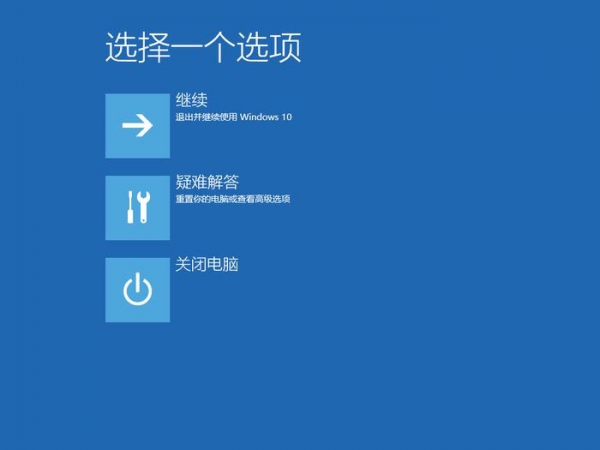
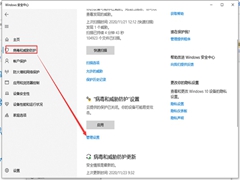
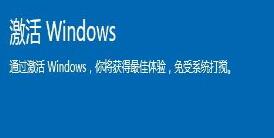
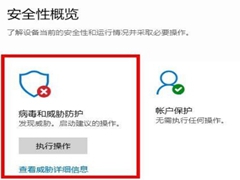
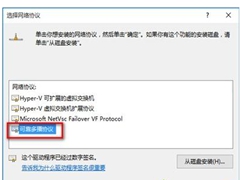
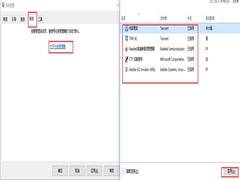


最新评论